Acabamos de instalar la ultima versión de WINE y nos disponemos a probar todo su potencial. Para ello qué mejor que instalar nuestro juego preferido. En lo personal siempre me gusta tener en mi portátil dos juegos clásicos. Revolt, un juego de carreras de radio control, y Startcraft. Ya sé que son juegos de mundoviejuno pero así soy.
No hay duda de que traer a la vida aplicaciones nativas de MS/Windows a Linux es una de las principales ventajas de WINE para aquellos que todavía dependemos de alguna aplicación Windows.
Ahora viene el momento de crear un lanzador en el escritorio, un simple acceso directo que permita lanzar nuestro juego favorito sin pelearnos ni complicar nuestra vida. El proceso es bastante sencillo. 1. Abrimos nuestro editor de texto favorito (gedit, nano, etc) y creamos un nuevo fichero con extensión .desktop. Por ejemplo inetexplorer.desktop y salvamos. A continuación añadimos el siguiente contenido:[Desktop Entry] Name=Internet Explorer Exec=wine "C:\Program Files\Internet Explorer\iexplore.exe" Icon=/path/to/iconfile Type=Application Categories=Wine;
2. A continuación reemplazamos el valor de Name por el nombre de nuestra aplicación. Exec por la ruta de nuestro programa ejecutable e Icon a la ruta del Icono que queramos usar.
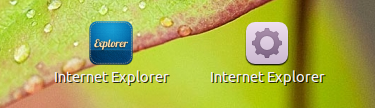
Lo que queda por hacer es darle derechos de ejecución. Desde el terminal podemos hacerlo escribiendo:
chmod +x $USER/Desktop/inetexplorer.desktop
Donde $USER/… indica la ruta a nuestro lanzador.

